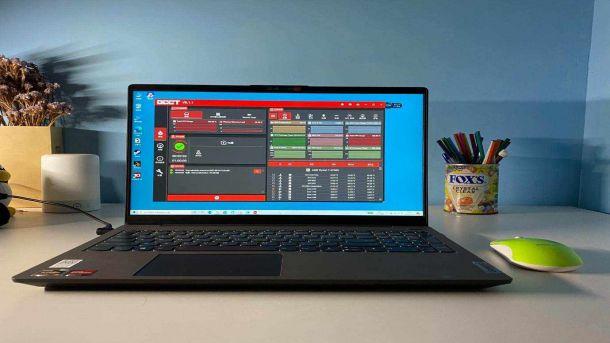服务热线:
服务热线:
虽然说电脑能够帮助我们做不少的事情,而且电脑的使用寿命也很长,但是有时候可能因为使用电脑的时间比较久了,也有可能因为电脑感染了一些病毒,往往导致电脑不可使用。特别是对于电脑系统来说,有时候会出现这样或者那样的问题,如果问题不严重的话,我们一般进行简单杀毒或者是删除一些程序就好,但是如果严重的话,电脑系统往往需要重置。那么应该如何重置系统呢,电脑重置后会怎么样?

一、电脑怎么重置系统?
1.重新安装系统
首先下载360安全卫士-系统修复-系统重装;下载打开后是这个界面。上面有新手教程,第一次的话,大家可以看一看。具体一些步骤,新手教程都会讲,而且讲的蛮详细的。开始配置时,大家按新手教程来。先是环境检测,环境检测好后,会出现重装类型,一种是纯净式重装,即安装一个全新的系统,c盘内容会全部更新,其他盘没事的。另一种是保留式重装。即重装后保留原有的资料文档设置。大家根据自己情况选择一下。小钱建议大家选择保留式重装,如果资料备份完整的或者资料不重要的话可以选择纯净式的。备份完成后,点击下一步,然后你就可以休息一段时间了【时间有点长】。
后面的下载,安装等自己都会完成。到最后只要选择下一步就行。

2.恢复出厂设置
将电脑关机然后开机或者直接点击重启,然后按住”DELETE”键,这时,电脑会自动进入到BIOS。电脑屏幕上会显示两个选项(两个选项一般都在电脑屏幕的右方)。其中一个选项是“Load Fail-Safe Defaults”选项(系统预设的稳定参数)。再一个选项是“Load Optimized Defaults”(系统预设的最佳参数)。我们选择“Load Optimized Defaults”选项:用方向键选中该选项,然后点击回车确定,这时系统会出现提示,点Y键,再次回车确定。最后别忘了保存之前的设置:点“Save&exit step”或者按F10。

二、电脑重置后会怎样?
重置有可能是指重新安装系统,也可以是还原出厂系统。如果是还原出厂系统,C盘资料部分会丢失,比如用户文件夹,包括桌面图标个人设置等,如果是重装系统,整个C盘资料丢失,重装的时候C盘先会被格式化,其它分区的东西都在。
一般来说,电脑系统重置会有两种做法,也就是重新安装系统和恢复出厂设置,对于恢复出厂设置来说,一般只是恢复到我们初始使用电脑系统的状态,但是如果是重新安装系统的话,是相对来说比较严重才会采取的措施,进行操作之前一定要记得备份。相关的方法以及重置后呈现的状态小编都做了非常详细的介绍,大家可以参考一下,相信能够帮助到大家。